Google Forms'da RSVP formu nasıl oluşturulur
- Google Formlar’a gidin ve yeni bir form oluşturun
- Formunuza bir başlık ve açıklama ekleyin
- Soruya tıklayın ve türünü Kısa yanıt olarak değiştirin
- Soru metni olarak Ad girin
- Alanı zorunlu hâle getirmek için Zorunlu ayarını açın
- Ad alanını kopyalayın
- Bir bölüm eklemek için Bölüm ekle simgesine tıklayın
- Yeni bölümü seçin ve adını “Ek Yardım” olarak belirtin.
- Onay kutuları seçeneğini seçin
- Metni Çöp torbası olarak değiştirin ve Enter tuşuna basın
- Listenin altına “Diğer” bağlantısı ekleyin
- Doğrusal ölçek seçeneğini seçin
Adım adım etkileşimli rehber
Bir etkinlik planlarken, büyük ya da küçük olsun, detayları belirlemek ve organize kalmak önemlidir. Arkadaşlarınızla samimi bir peynir ve şarap tadımı düzenlemek istiyorsanız, ne kadar peynir ve şarap almanız gerektiğini bilmeniz gerekir. Gönüllülerinize teşekkür etmek için büyük bir parti veriyorsanız, kaç sandviç, cips ve içecek almanız gerektiğini bilmeniz önemlidir.
Ayrıca, konuklarınızın özel bir dikkate ihtiyacı olup olmadığını bilmek de faydalıdır — örneğin, gıda alerjileri veya tekerlekli sandalye erişimi veya ulaşım ihtiyacı gibi. Davetli listenizde özel bir yeteneğe sahip biri varsa — mesela biri mangal ustası olabilir — bunu önceden bilmek güzel olur, böylece yeteneklerini etkinliğe dahil edebilirsiniz.
İşte bu durumda online bir RSVP (LCV, “lütfen cevap veriniz) formu kullanışlı olabilir. Bir RSVP formu oluşturmak düşünüldüğü kadar zor değil ve bunu yapmak için ek bir yazılım da gerekmemekte. Hatta bir RSVP formunu hızla ve kolayca yapmak için Google Formlar gibi bir araç kullanabilirsiniz. Bu formu ücretsiz olarak oluşturabilmenize işin en iyi yanı diyebiliriz.

Google Formlar’ın en iyi alternatifini mi arıyorsunuz?
Jotform’un tam özellikli form oluşturma çözümü mobil uyumludur ve sektörde en fazla entegrasyona sahiptir. Ödemeleri toplamak, iş akışlarını otomatikleştirmek, potansiyel müşterileri kazanmak ve daha fazlası için Jotform’u kullanabilirsiniz.
RSVP nedir?
RSVP, Fransızca “répondez s’il vous plaît” ifadesinin kısaltmasıdır ve doğrudan “lütfen cevap veriniz” (LCV) anlamına gelir. RSVP, düğün ya da parti gibi bir etkinliğe katılımı onaylar.
RSVP’leri toplamak, özellikle etkinlik planlayıcıysanız, lojistik konuları anlamanıza büyük bir yardımcı olabilir. Örneğin, ikram edilen bir etkinlikte yeterince yiyecek ya da her katılımcıyı oturtacak kadar sandalye olmaması gibi bir durum yaşamak istemezsiniz.
RSVP’lerden gelen iletişim bilgileriyle konuk listeleri oluşturabilir ve etkinlik sonrasında geri bildirim isteyerek gelecekteki planlamalarınıza yardımcı olabilirsiniz.
Google Formlar’da RSVP formu nasıl oluşturulur
Örnek olarak, bir gönüllü sahil temizliği için RSVP formu oluşturalım. Gönüllülerimizin eldiven, çöp torbası ve olumlu bir tutuma ihtiyacı olacak. Çöpü, eğilmeden toplamak için tutucular veya diğer araçlar da faydalı olabilir.
Kaç kişinin yardım edeceğini öğrenmek ve yeterince torba ve eldiven almak için bir form oluşturalım. Ancak maliyetten biraz tasarruf yapalım ve katılımcılardan malzeme katkısı yapacak birileri var mı onu da öğrenelim.
Muhtemelen bir Google hesabınız vardır, o yüzden hemen başlayalım.
- Google Formlar‘a gidin ve artı işaretine tıklayarak yeni bir form oluşturun.
- Şimdi elimizde boş bir form var. Formumuza bir başlık ve açıklama ekleyelim.
- İlk sormamız gereken şey kimlerin geleceği. Sorunun üzerine tıklayın ve türünü açılır menüden Kısa yanıt olarak değiştirin.
- Sonra, soru metni olarak Ad/İsim yazın.
- Bu alanı Zorunlu ayarını açarak zorunlu hâle getirin. Bu bilgiyi zorunlu kılmak gerekli olmasa da formu kimin doldurduğunu bilmek faydalı olur.
- Soyad alanı eklemek için, çöp kutusu simgesinin yanında bulunan Çoğalt simgesine tıklayarak Ad alanını kopyalayabiliriz.
Daha sonra alan başlığını Ad yerine Soyad olarak değiştirin. E-posta ve telefon numarası alanları için de aynısını yapabiliriz.
- Uzun bir form, insanları caydırabilir ve formun uzunluğu karşısında sıkılıp cevap vermeden çıkabilirler. Bunu önlemek için, formunuzu bölümlere ayırarak insanların bir seferde az sayıda soru görmelerini sağlayabilirsiniz. Bunu, bir bölüm eklemek istediğiniz sorunun sağındaki Bölüm ekle simgesine tıklayarak yapabilirsiniz.
- Bir sonraki bölümde, katılımcıların ne getireceklerini ve kimin getireceğini öğrenelim. Yeni bölümü seçin ve adını “Ek Yardım” olarak verin. Ardından yeni bir soru eklemek için sağ üst köşedeki + simgesine tıklayın.
- Katılımcıların hangi malzemeleri getirmeye istekli olduklarını görelim. Soru türü açılır menüsünden Onay kutuları seçeneğini seçin. Bu seçenek, birden fazla öge seçmelerine olanak tanır.
- İlk yanıt alanını seçin, metni Çöp torbaları olarak değiştirin ve Enter tuşuna basın. Bu, bir sonraki ögeniz için yeni bir satır ekler. Birinin getirebileceğini düşündüğünüz tüm ögeleri ekleyin.
- İşiniz bittiğinde, listenin altında bir “Diğer ekle” bağlantısı olduğunu fark edeceksiniz. Bu soru için bu seçeneği eklemek mantıklıdır, bu yüzden ekstra bir metin alanı eklemek için tıklayın.
- Kişinin getirmeyi planladığı ek misafirleri soran bir soru eklemek için tekrar + simgesine tıklayın. Bu soru için, soru türü açılır menüsünden Doğrusal ölçek seçeneğini seçin. Katılımcı başka kimseyi getirmiyor olabilir, bu yüzden minimumu 0 ve maksimumu istediğiniz kadar yüksek bir sayıya ayarlayın.
RSVP davetiyelerinizi özelleştirin
Planladığınız etkinliğin türüne bağlı olarak, RSVP formunun atmosferi yansıtmasını istersiniz. Örneğin, bu bir düğün içinse, sadece sıradan bir form kullanmak istemezsiniz.
İstediğiniz görünümü elde etmek için Google Formlar’ın özelleştirme yeteneklerini kullanın. Belirli bir his uyandırmak için renkleri ve yazı tiplerini ayarlayın, ardından daha çekici hâle getirmek için resimler ve videolar ekleyin.
Özelleştirme menüsünü açmak için sayfanın üst kısmındaki boya paleti butonuna basmanız yeterlidir.
RSVP bağlantınızı gönderin
Form bağlantısını konuklara göndermek kolaydır. Formunuzu e-posta, bağlantı veya yerleştirme yoluyla paylaşmak için sayfanın sağ üst köşesindeki Gönder butonuna tıklayın. Konukların kendi adreslerini yazmasına gerek kalmaması için formunuzun e-posta adreslerini otomatik olarak toplayıp toplamayacağını seçebilirsiniz.
E-posta için, Google kişilerinizin isimlerini veya e-posta adreslerini girin. Ardından e-posta konu satırını ve mesajı ekleyin. Konukların formu doğrudan e-postalarından doldurabilmesi için Formu e-postaya ekle seçeneğini de belirleyebilirsiniz.
Paylaşılabilir bir bağlantı için tek yapmanız gereken, size sağlanan bağlantıyı kopyalayıp yapıştırmaktır. Gönderirken daha az karmaşık görünmesi için URL’i kısaltabilirsiniz.
Formunuzu gömüyorsanız, istediğiniz genişlik ve yükseklik ayarlarını yapabilir, ardından Google’ın sağladığı yerleştirme kodunu kopyalayıp web sitenize yapıştırabilirsiniz.
Form bağlantınızı otomatik olarak paylaşacak gönderiler oluşturmak için Facebook veya X (eski adıyla Twitter) ile bağlantı kurma gibi ek seçenekler bulunmaktadır.
Formu daha akıllı hâle getirme
Muhtemelen fark etmişsinizdir ki, katılımcılara etkinliğe katılıp katılmayacaklarını sormadık. Formu dolduracak kişi etkinliğe katılamıyorsa, tüm bilgilerini toplamak mantıklı olmaz.
Bu yüzden, gelmeyecek olan katılımcıların atlayabileceği bir bölüm oluşturalım. Bunu genel tutacağız, böylece katılsalar da katılmasalar da işe yarayacak.
- Sağdaki menüden Bölüm ekle simgesine tıklayın ve bölüme “RSVP için teşekkürler!” adını verin.
- Formunuzun en üstüne dönün ve ilk bölüm başlığına tıklayın. En üste yeni bir soru eklemek için + simgesine tıklayın. Soru metnini “Katılabilecek misiniz?” olarak değiştirin. Bu soruyu çoktan seçmeli yapacağız.
- İşiniz bittiğinde, sağ alt köşedeki üç nokta simgesine tıklayın ve Cevaba göre bölüme git seçeneğini seçin.
Yukarıdaki ekran görüntüsünde de görebileceğiniz gibi, her cevap seçeneği artık formun başka bir bölümüne geçiş yapma seçeneği sunmaktadır. Eğer “hayır” veya “belki” seçerlerse, gezinmeyi sona geçecek şekilde ayarlayabilirsiniz.
- RSVP sorusunu ayırmak için altına yeni bir bölüm oluşturalım ve adına İletişim Bilgileri diyelim.
Yeni bölümün bu sorudan hemen sonra başlaması için Bölüm ekle simgesine RSVP sorusunda olduğunuzdan emin olun.
- Tüm adımları doğru şekilde izlediyseniz, şimdi dört bölümünüz olmalı ve form içerisinde gezinmek beklendiği gibi çalışmalıdır.
- Son bölümünüz sayfanın en altına otomatik olarak Gönder butonunu gösterecektir.
Sayfanın sağ üst köşesindeki göz simgesine tıklayarak çalışmanızı kontrol edebilirsiniz. Bu, formunuzu önizlemenizi ve test etmenizi sağlar.
Sonuçlarınızı takip edin
Form yapıcısının üst sekmesinde Yanıtlar seçeneğini seçerek yanıtlarınızı istediğiniz zaman kontrol edebilir ve yönetebilirsiniz. Yanıtlarınızın görünümünü Özet, Soru veya Bireysel olarak değiştirmeniz de mümkündür.
Yanıtlarınızı bir tablo üzerinden takip etmek istiyorsanız, Yanıtlar sekmesinin sağ üst köşesindeki E-Tablolar’a Bağla seçeneğine tıklayın. Bu, formunuzun gönderimlerinden otomatik olarak bir Google Sayfası oluşturacak ve daha fazlasını aldıkça güncellenecektir.
Jotform ile RSVP formu nasıl oluşturulur
RSVP formunuzu daha ileriye taşımak istiyorsanız, Jotform‘u deneyin. Jotform’un sürükle ve bırak Form Oluşturucusu, RSVP formunuzu oluşturmayı ve özelleştirmeyi kolaylaştırır. Sürece biraz önde başlamak isterseniz, RSVP form şablon kitaplığımızı da kullanabilirsiniz.
Daha da iyisi, Jotform özel URL’ler, e-postalar ve QR kodları gibi çeşitli form paylaşım seçenekleri sunar ve hatta size gönderimleri Jotform Tablolarında bir elektronik tabloda görüntüleme imkânı da sağlar.
Jotform ayrıca Salesforce gibi popüler platformlarla ve en sevdiğiniz ödeme işlemcilerinizle entegre olur, böylece elinizde birden fazla otomasyon gücüne sahip olursunuz.
Sadece bir formdan daha fazlasını mı istiyorsunuz? Jotform’un kod gerektirmeyen oluşturucusu ile kendi RSVP mobil uygulamanızı oluşturabilirsiniz.
Jotform’un sizlere sunacak daha iddialı özellikleri de var, bir online PDF editöründen e-imza yazılımına kadar. Hem formlarınızı hem de işinizi güçlendiren Jotform’un sunduklarını görmek için bir ücretsiz hesap kaydı yapın ve yükseltmeler için uygun fiyatlı planlarımızı gözden geçirin.


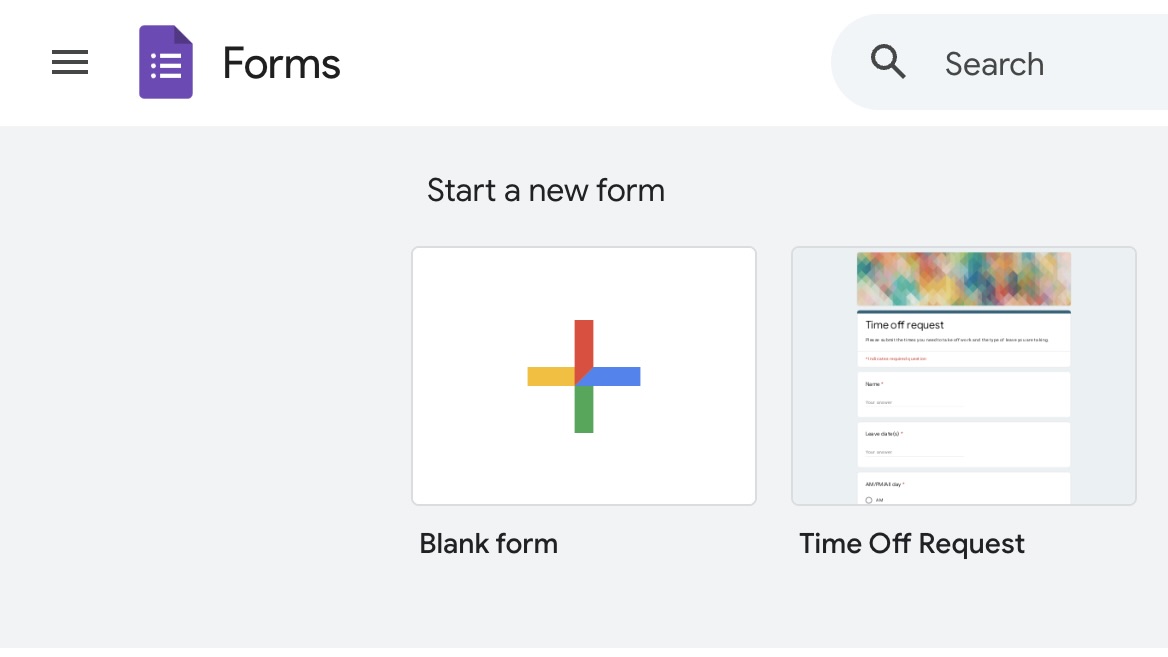
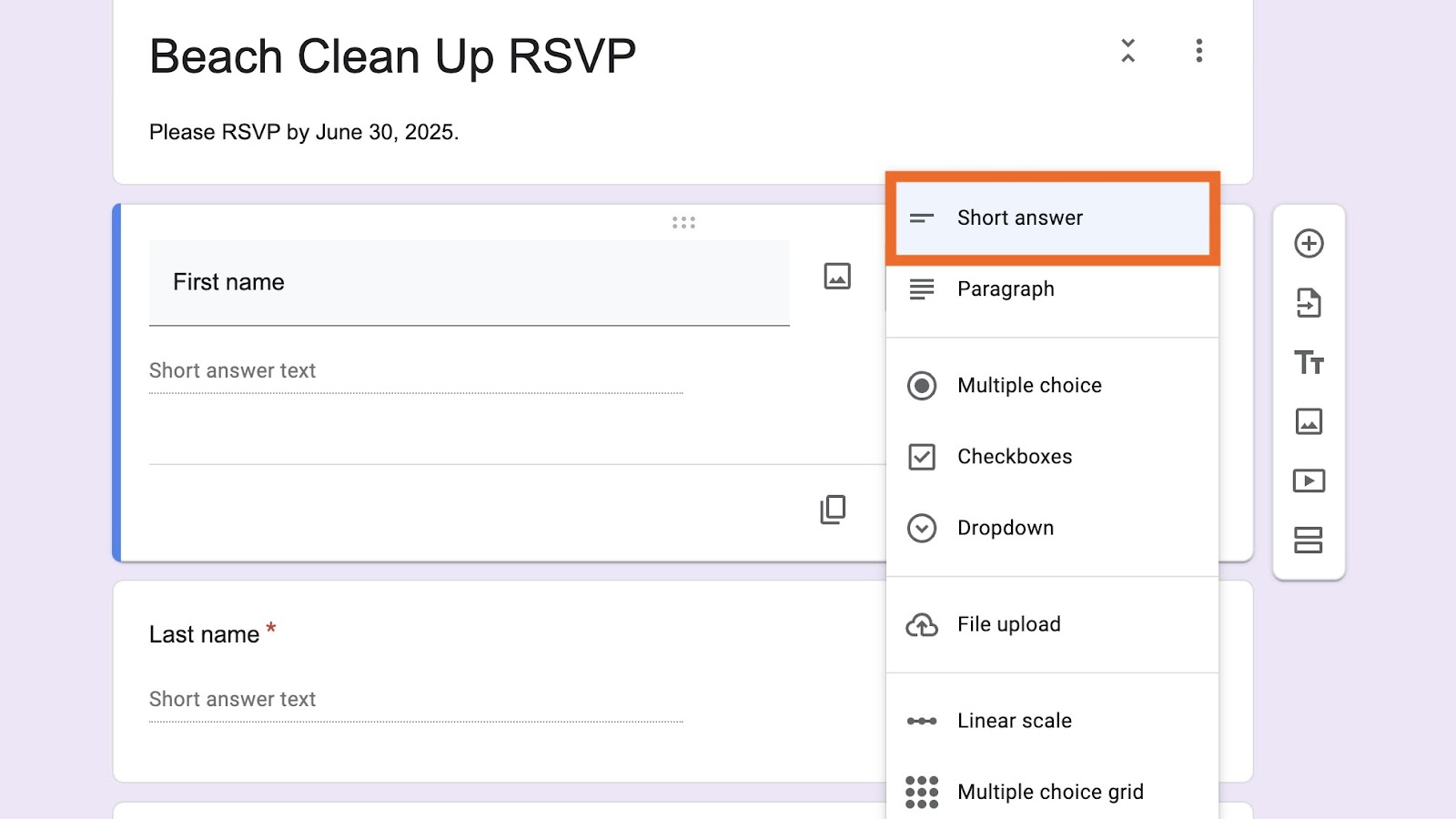
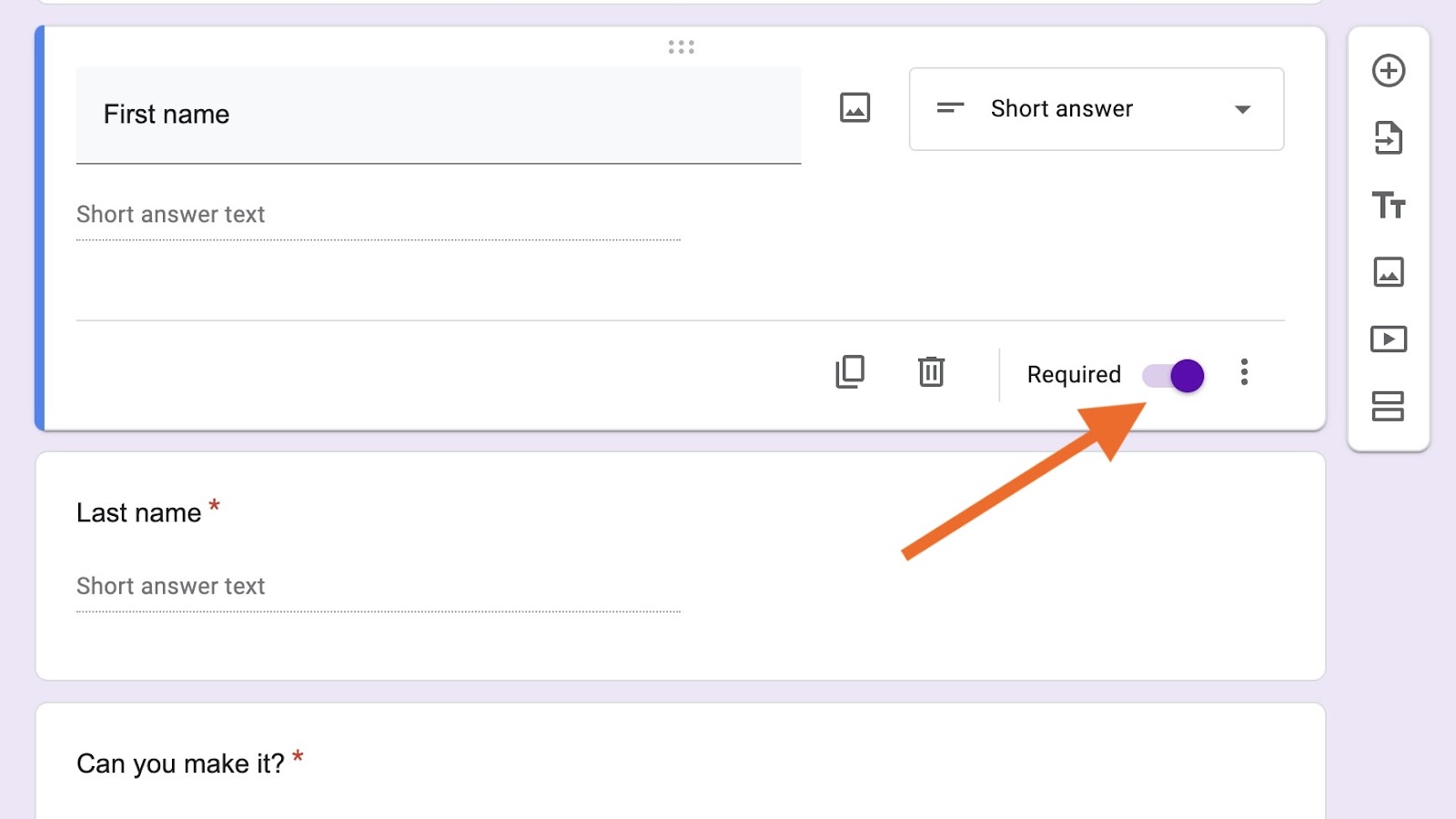
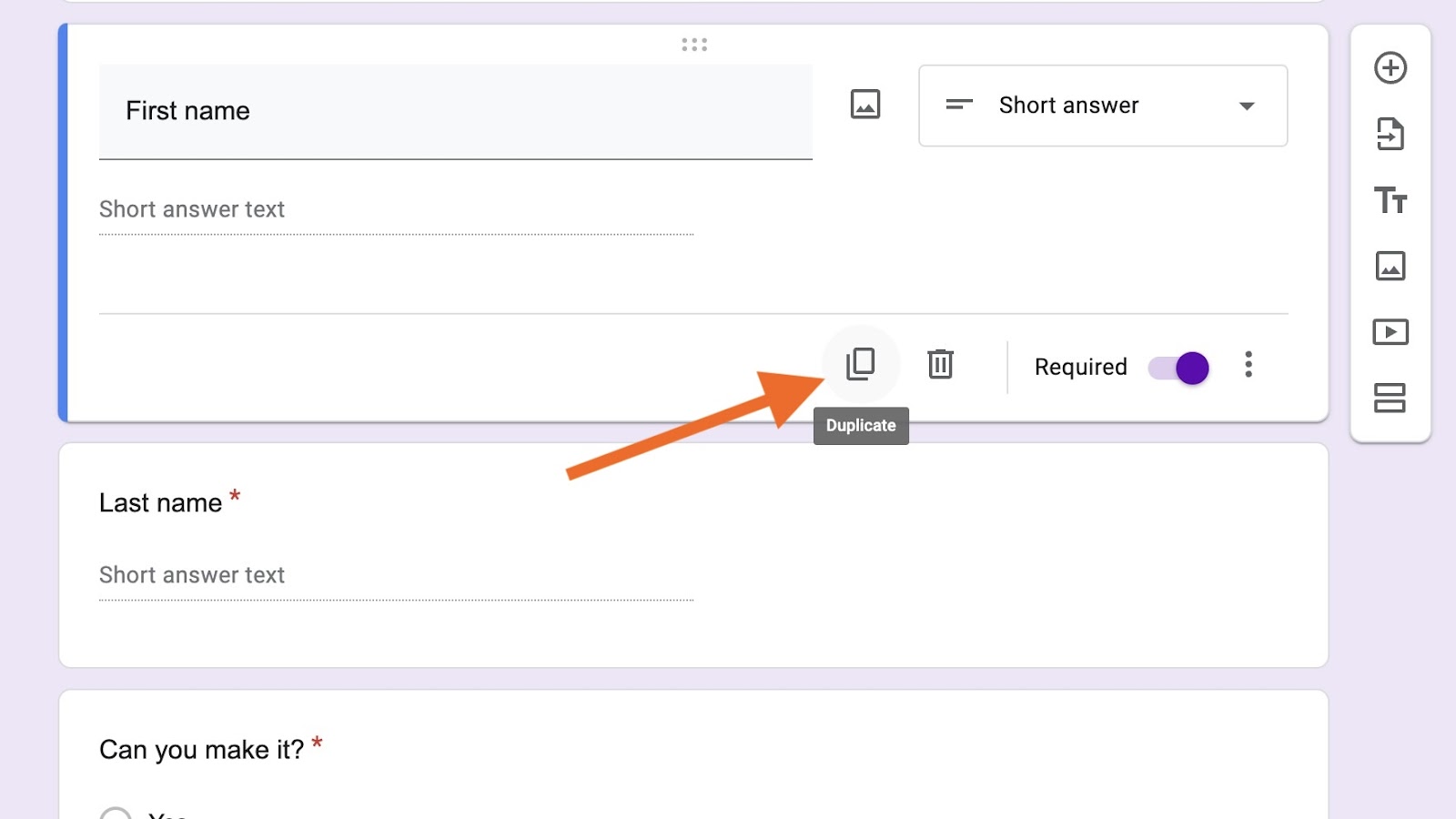
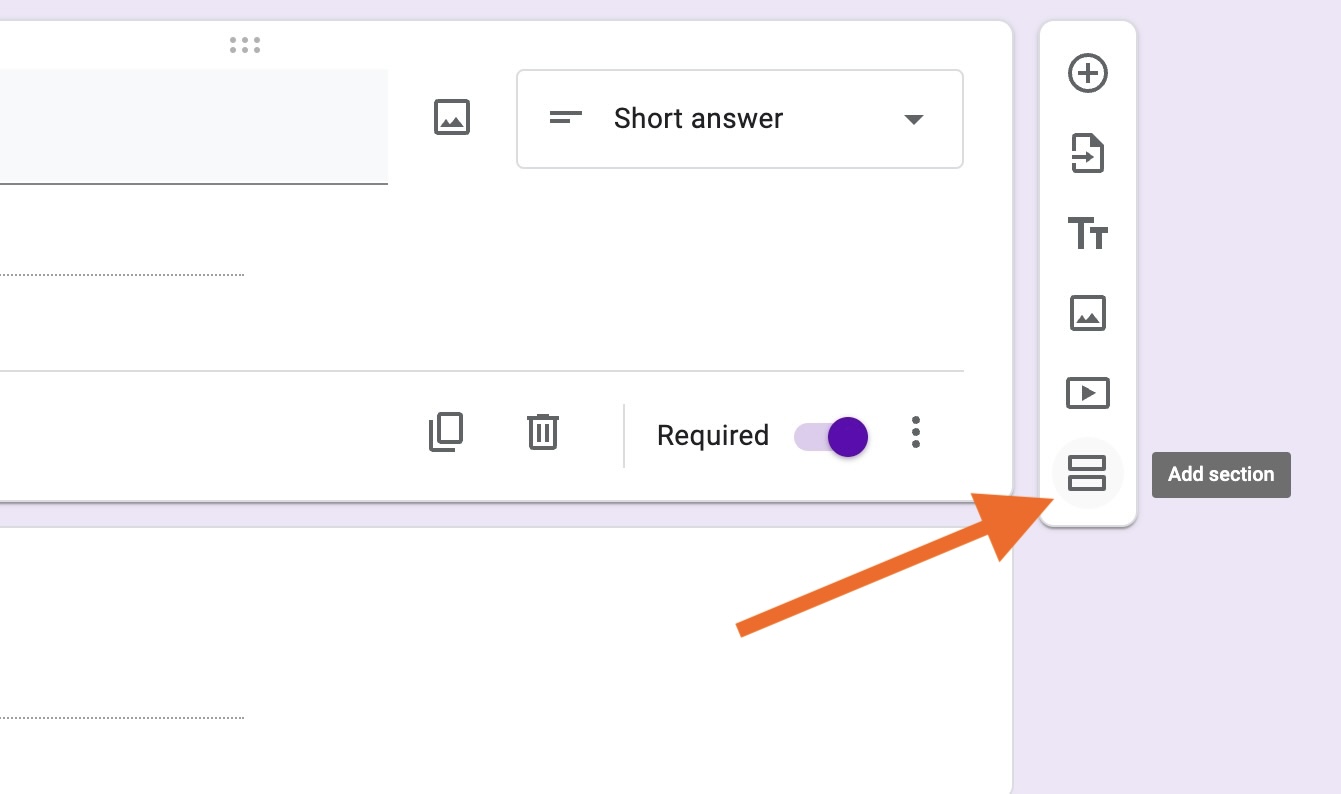
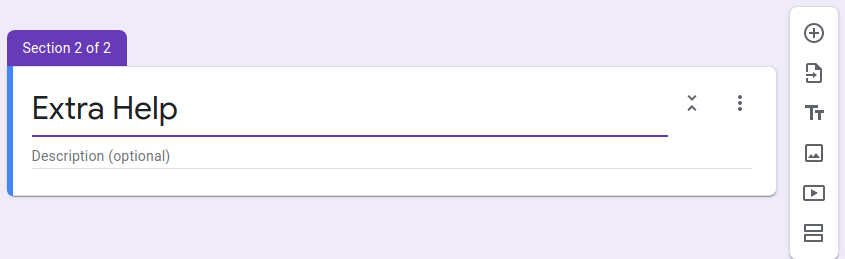
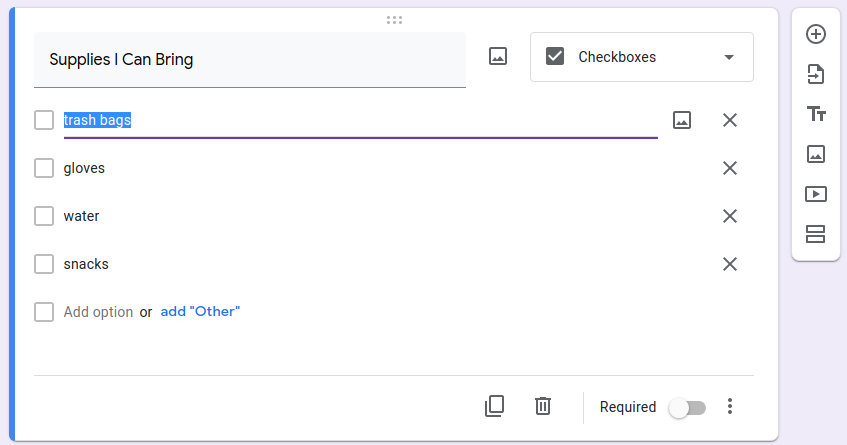
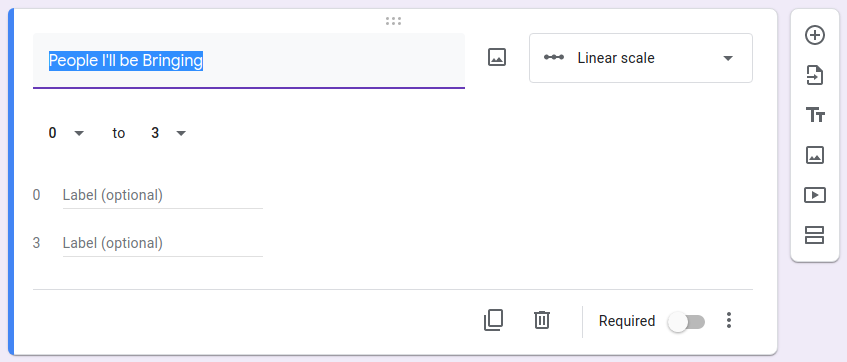

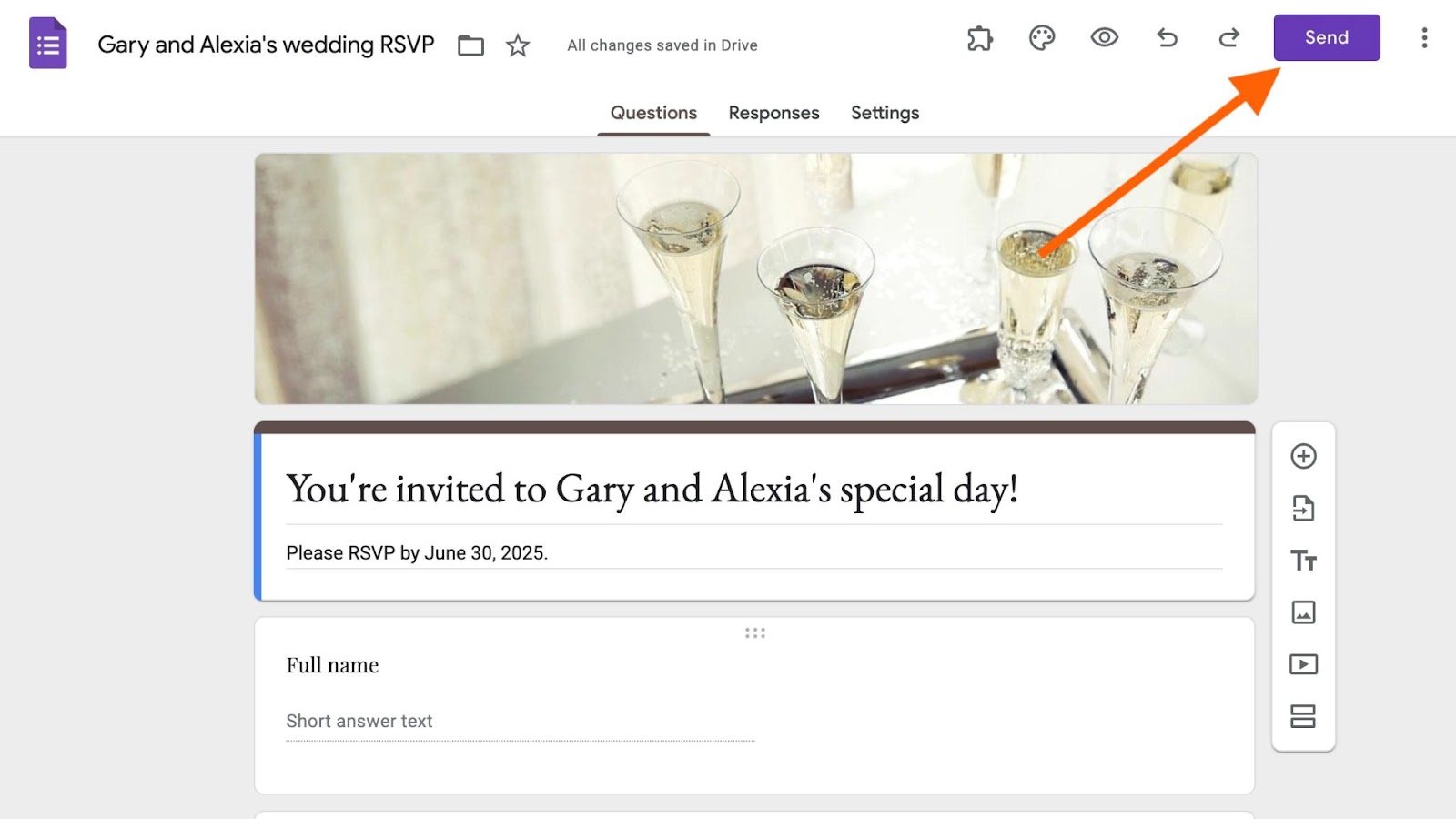
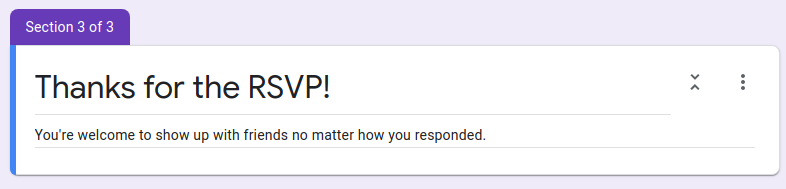
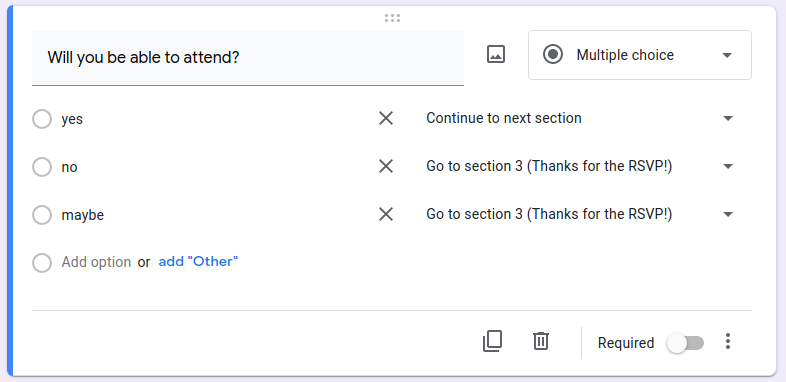
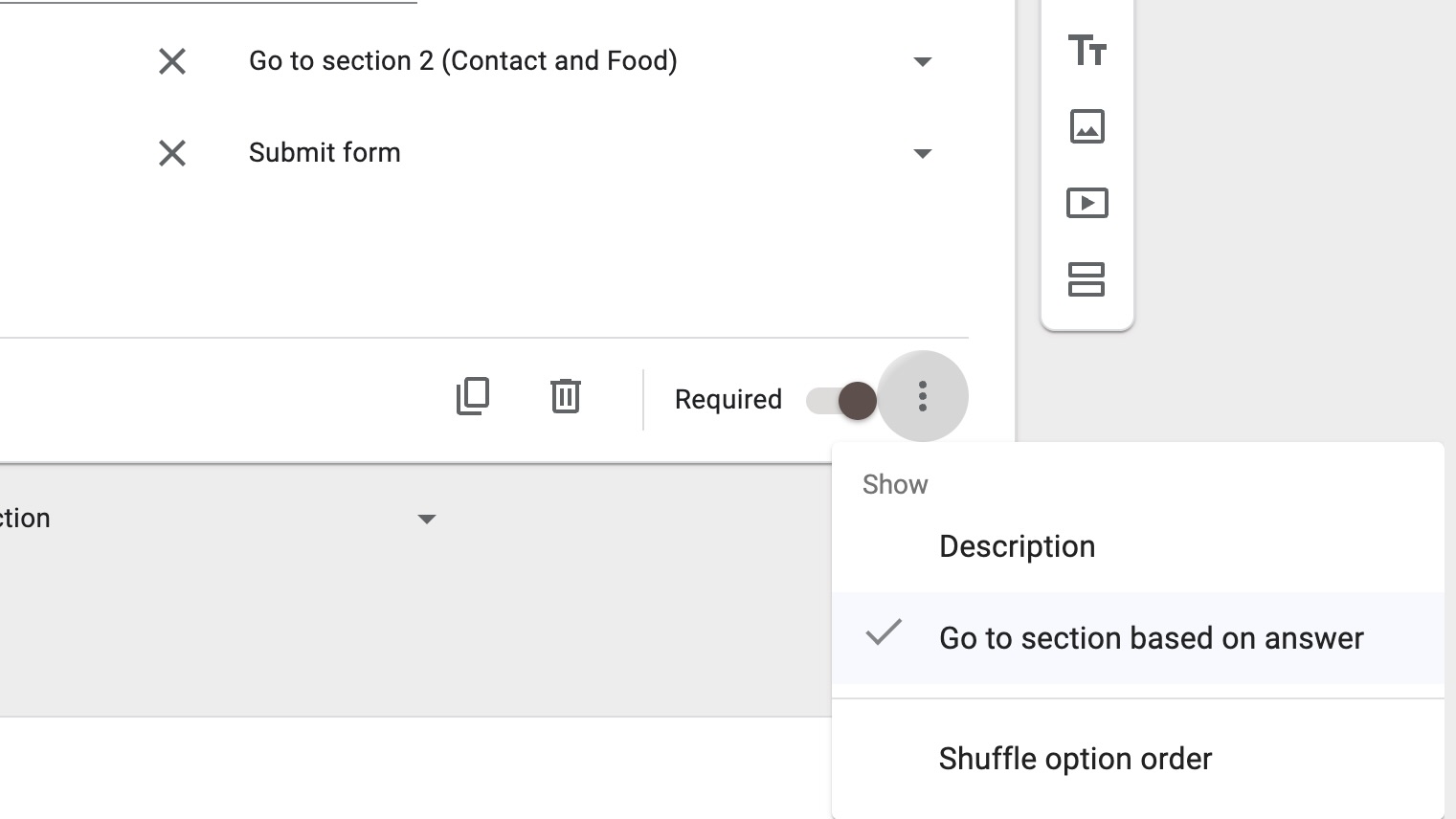
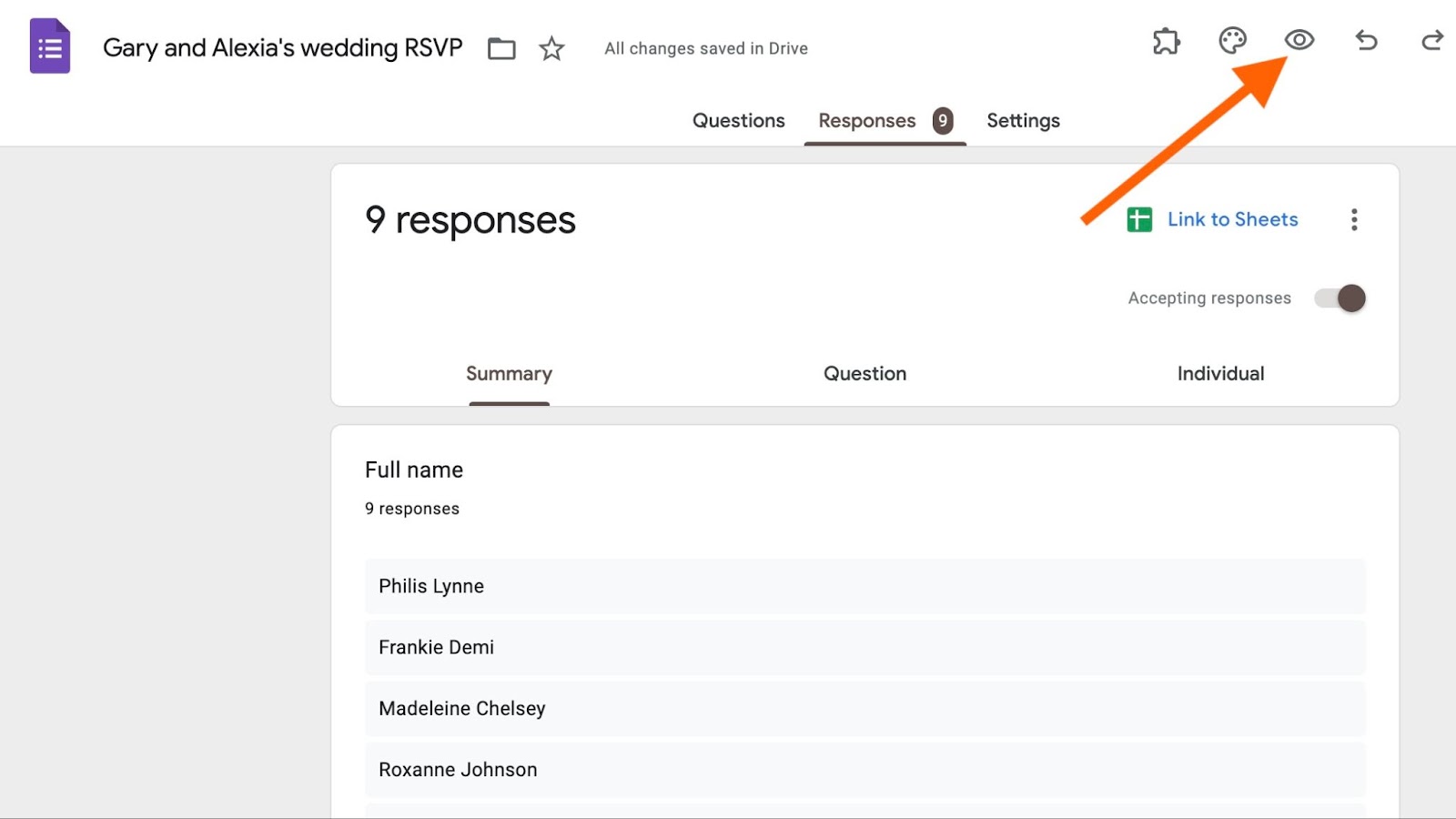
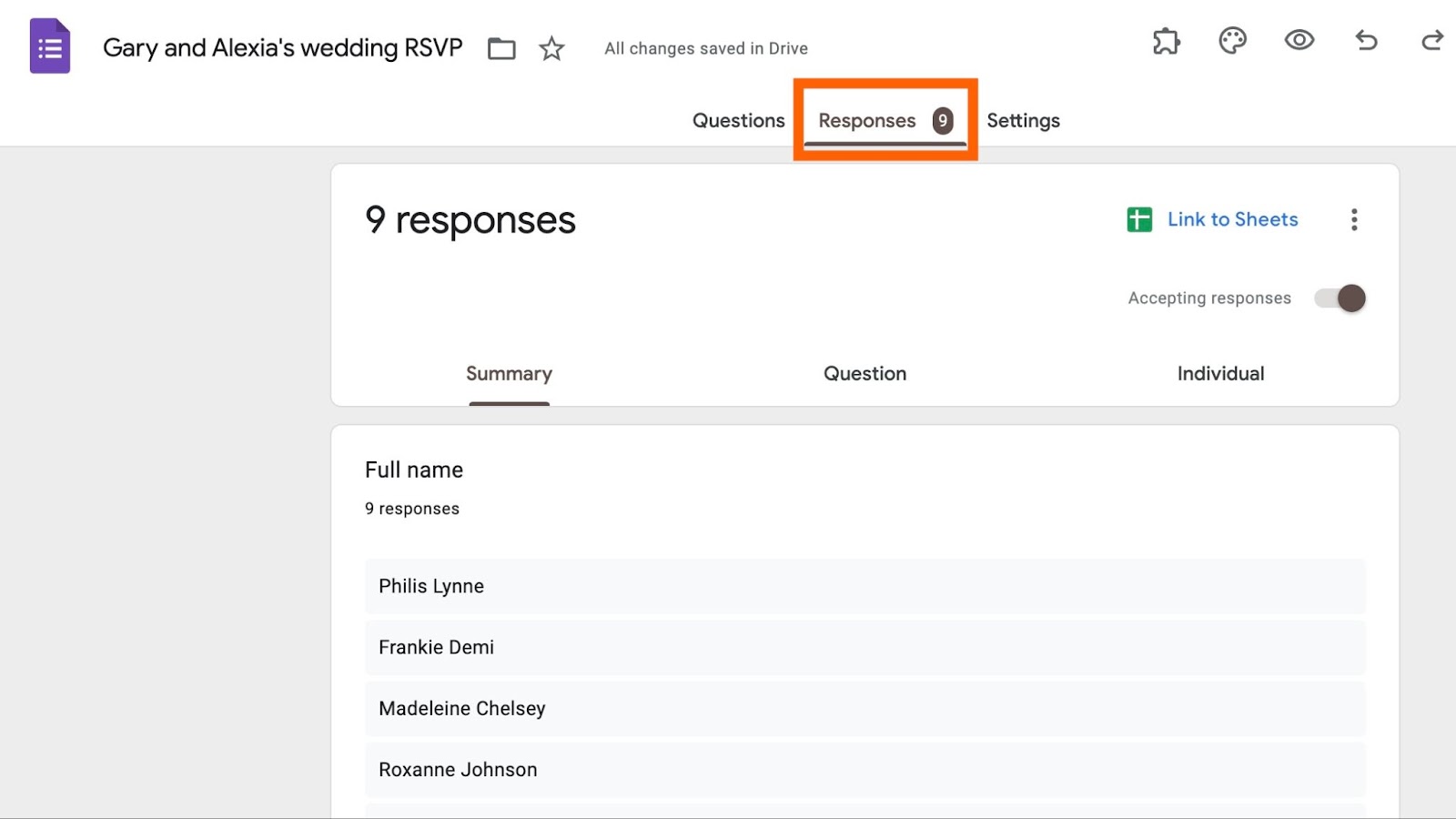
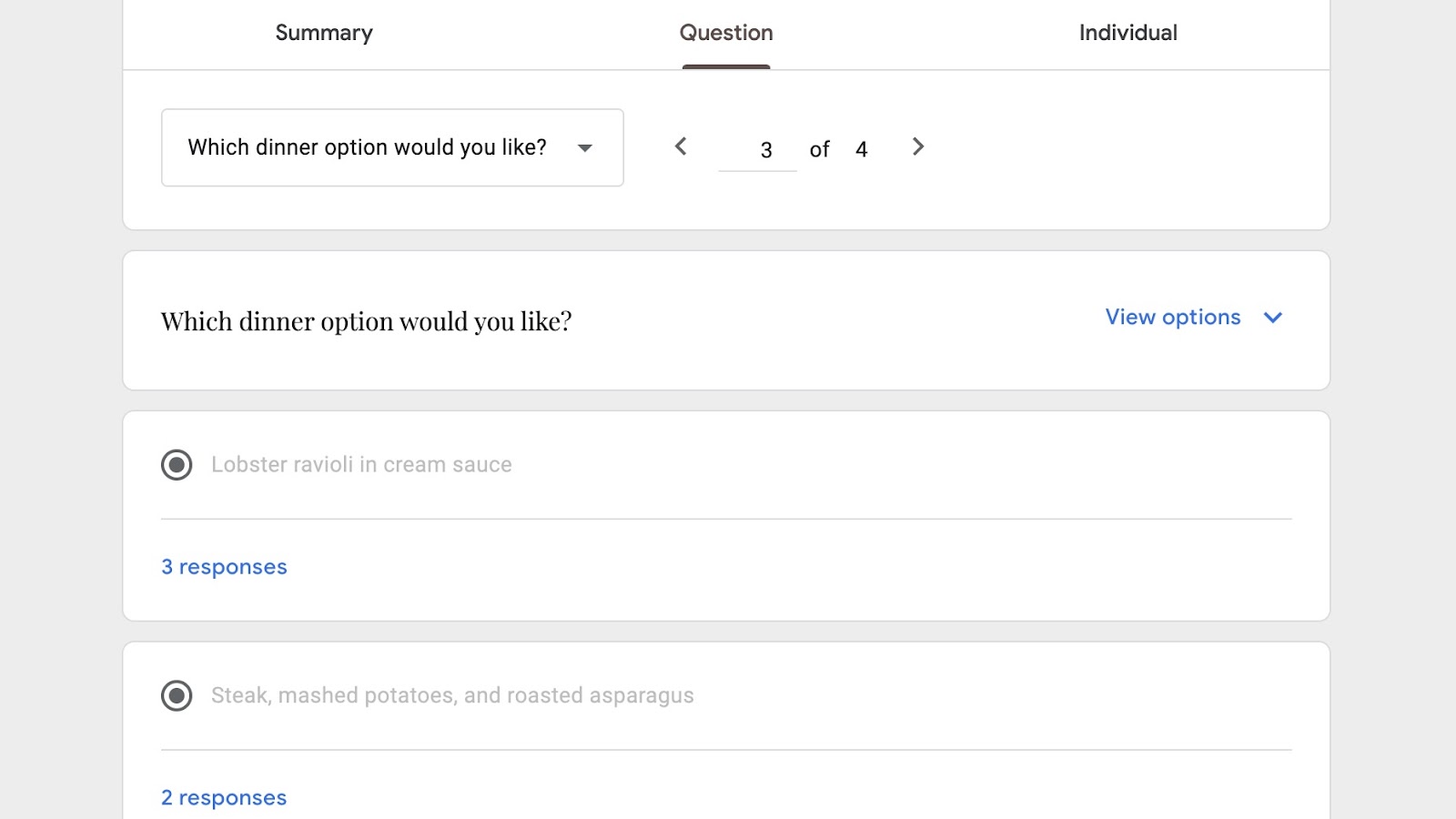
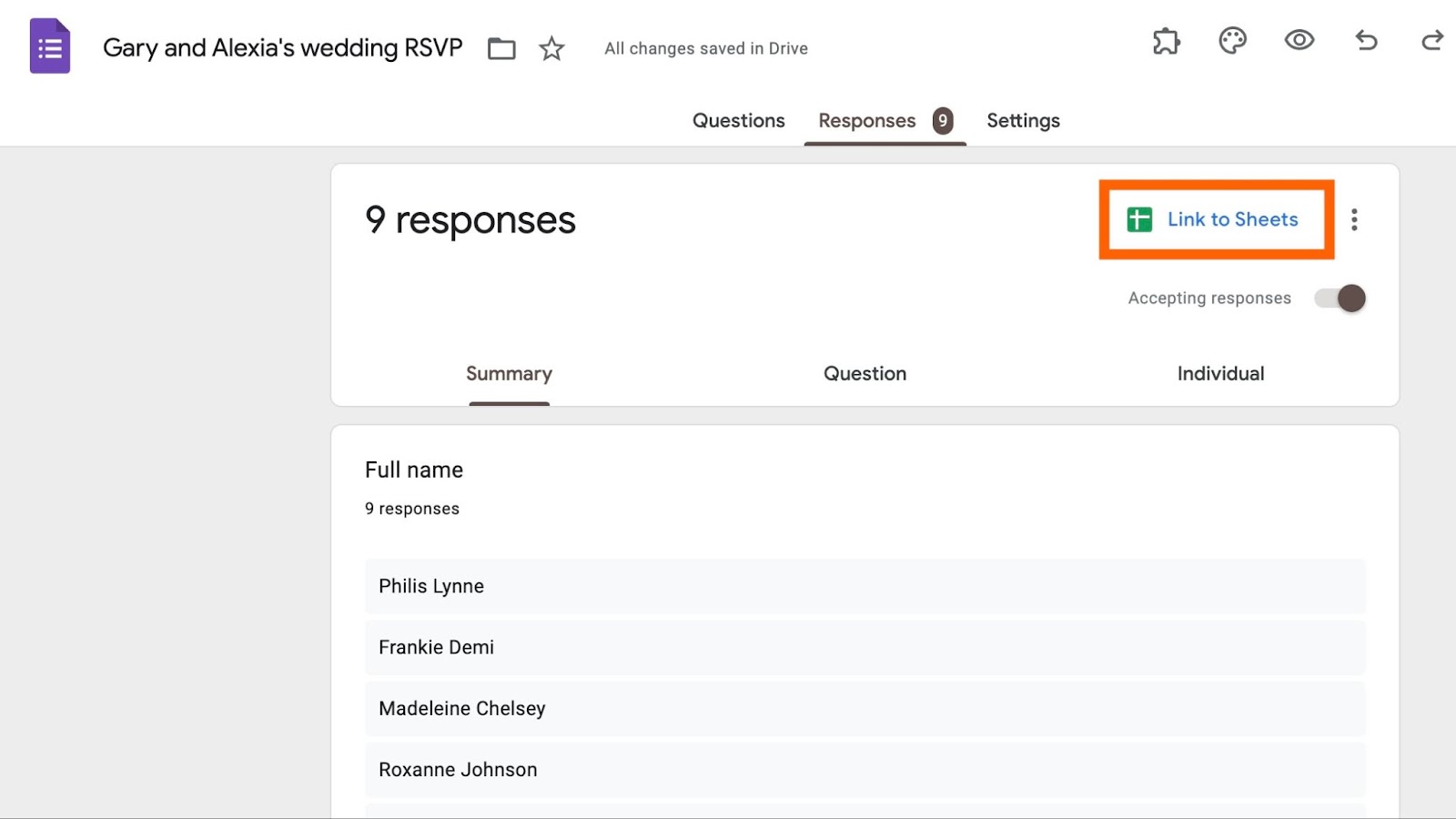













Yorum Gönder: